隨 Android 6.0 Marshmallow 發布的可採用儲存功能在三星今天發布的 Galaxy S7 和 S7 Edge 中並未出現。不過,這個小教學可以讓你相對輕鬆地找到記憶體和SD卡的合併,而無需root。
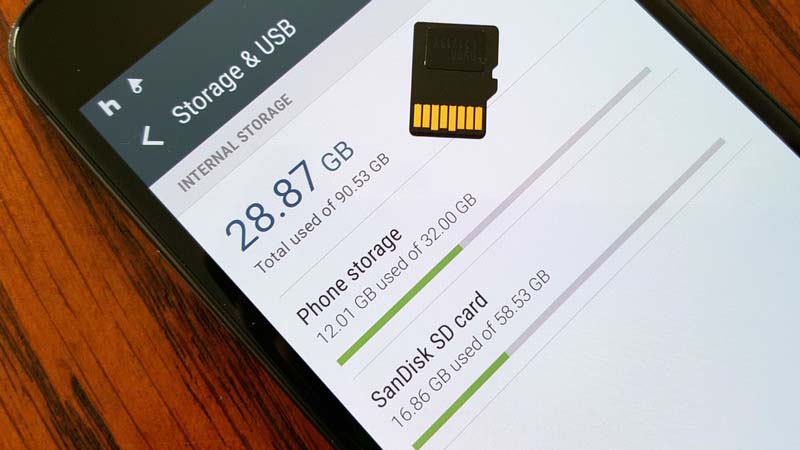
這家韓國製造商決定 Galaxy S7 不支援可採用存儲,以避免消費者感到困惑,據製造商稱,消費者可能會冒著無意中刪除卡中數據的風險。
然而,自此以來實現的功能安卓6.0棉花糖非常有用,因為它允許您真正在卡上安裝應用程序,而不像當前的解決方案只允許在安裝後移動重要文件。
然而,即使三星沒有自動提供該功能,該功能仍然存在系統中實現的。讓我們向您展示如何輕鬆找到它並在您的全新智慧型手機上享受它的好處。
事實上,韓國製造商只是取消了直接在手機上格式化SD卡的可能性,以便系統將其識別為儲存記憶體。所以我們只需要透過PC來完成即可。
第一階段: 首先想一下備份 SD 記憶體的所有內容它將在以下操作期間被格式化。
第2階段:選擇您想要的卡片格式化方式。事實上,如果您將其專用於可採用的存儲,則它只能由您的手機讀取。因此,您可以決定僅將某一部分專用於電話,而將另一部分專用於您的 PC 始終可讀的部分。最好的事情是完全奉獻該卡。
第三階段:安裝亞銀如果情況還不是這樣的話。
第 4 階段:啟用設定開發者模式(多次點擊「關於手機」中的「版本號」)銀河S7。在執行此操作後出現的新「開發者選項」功能表中,啟動「USB 偵錯」。
第5階段: 連接你的手機及其 SD 卡,然後在 ADB 安裝目錄中開啟命令 guest。在那裡輸入“adb shell”。
第 6 階段:您現在已以 ADB 模式連接到手機。輸入命令“sm 清單磁碟”尋找手機上可用儲存空間的清單。找到識別您的 SD 卡的號碼:在範例中為“disk:179:160”。

第7階段:我們現在將格式化該卡。對於範例,我們使用與上面相同的程式碼,但您當然必須使用適合您的程式碼。如果您想格式化整個卡以用於可採用的存儲,只需錐度“sm分割磁碟:179:160專用”。如果你想以50/50分割,只需輸入「sm分割磁碟:179:160混合50」。
第 8 階段:格式化開始,可能需要一些時間。但完成後,您會看到手機將經典內存和 SD 卡報告為記憶體!
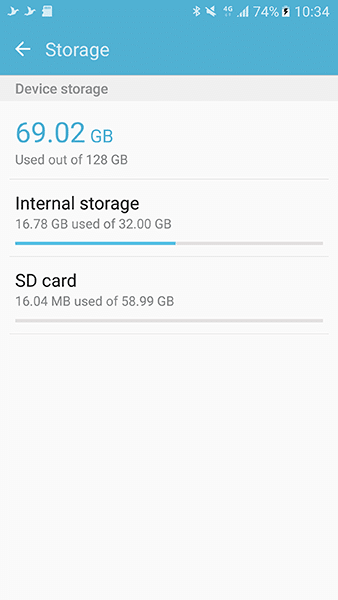
第9階段: 返回開發者選項並停用它們。
系統現在將自己選擇儲存位置它的檔案自然會根據您的記憶卡的速度和一個或另一個儲存空間上的可用空間進行調整,以優化其效能本身。
但是,您可以自行將某些項目從記憶體移至 SD 儲存體。我們強烈建議安裝這些應用程式僅在內部記憶體上,為了速度。
這種操作的特殊之處之一是內部儲存+採用的總數變為奇怪地錯誤。因此,對於64GB SD卡加上32GB內存,系統總共提供128GB空間。不過,這並不會影響手機的使用,只是純粹的視覺效果。
但是,如果您以後不再喜歡這種處理方式,則只需重新格式化卡為了找到Android上常用的FAT檔案系統。請注意,在這種情況下,分區的 SD 卡會造成更多困難。
透過






